Любой профессиональный видеоролик начинается с красивой заставки. В ФотоШОУ PRO включены все необходимые функции для создания качественного видео с красочными заставками и яркими спецэффектами! Сейчас вы узнаете, как сделать заставку для видео и выложить ролик на YouTube.
Шаг 1. Установка программы
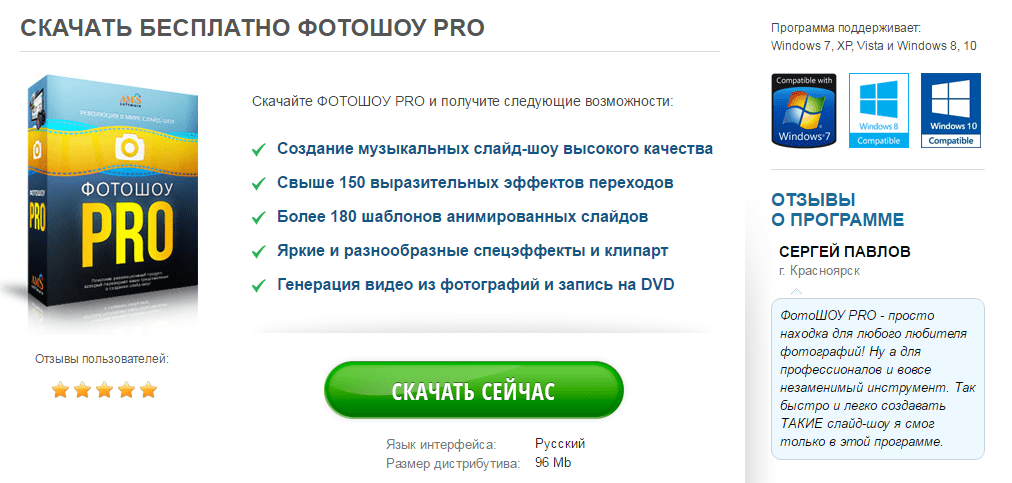
Начнем с основного. Установим редактор ФотоШОУ PRO на ПК. Скачать программу можно по ссылке: http://fotoshow-pro.ru/download.php Затем запустите загруженный файл и следуйте возникающим подсказкам на экране.
Шаг 2. Создание проекта
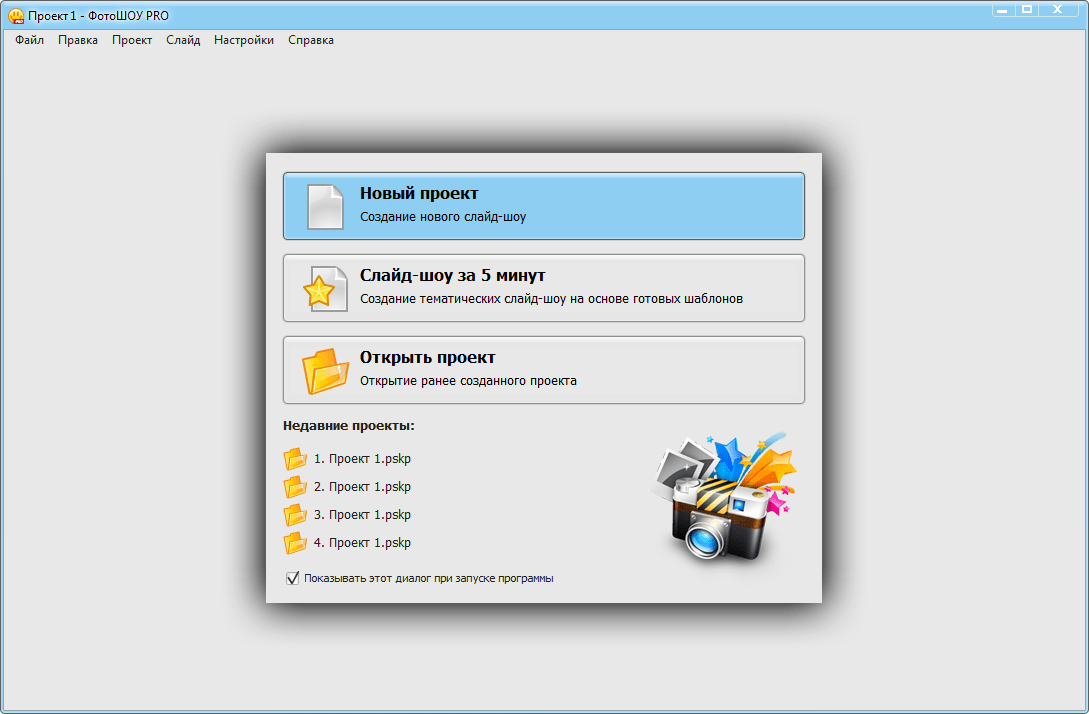
После запуска программы откроется диалоговое окно с тремя пунктами. Так как вы только начинаете работу, то выберите самый верхний пункт «Новый проект».
Шаг 3. Добавление видеоролика
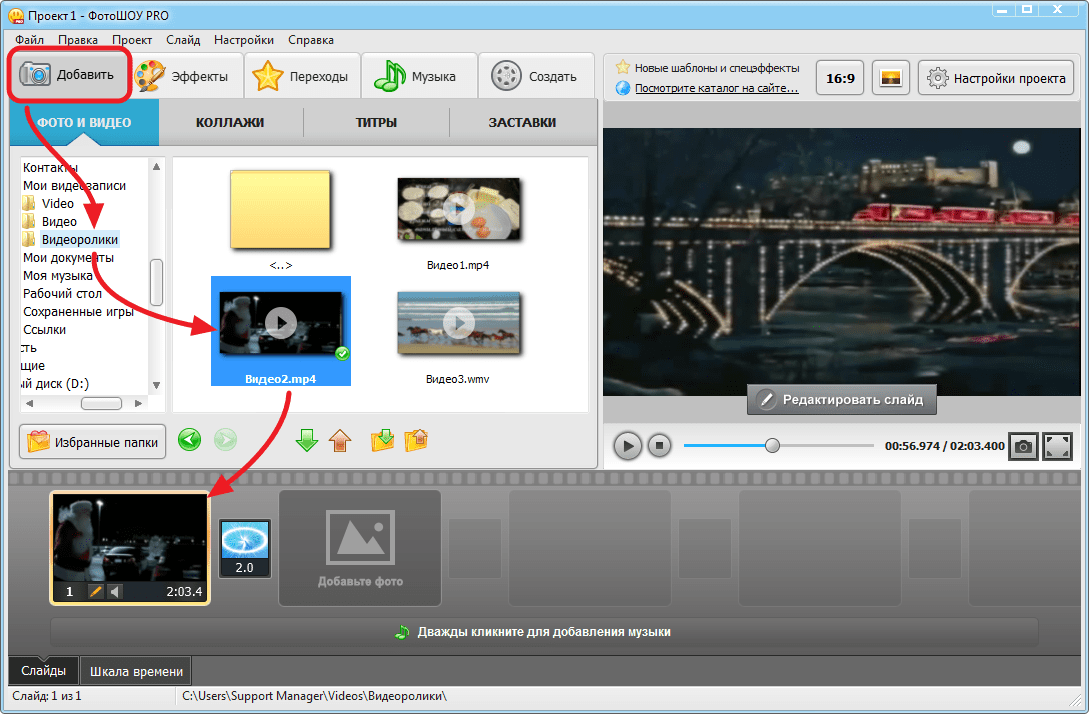
Перед созданием заставки добавим в проект видео. ФотоШОУ PRO позволяет соединять любое количество видеофайлов. При этом они могут быть разного формата. Перейдите на вкладку «Добавить» и выберите «Фото и видео». Чтобы просмотреть содержание папки на вашем ПК, достаточно выделить ее в окне слева. По центру отобразятся изображения и видео, расположенные в этой папке. Во встроенном проигрывателе справа можно просмотреть каждый файл из папки.
Для добавления видео в проект есть специальные кнопки в виде стрелок. Зеленые отвечают за добавление файлов на рабочее поле, а красные – за удаление файлов. Но есть способ проще. Перетяните нужный файл вниз, удерживая левую кнопку мыши.
Шаг 4. Создание заставки
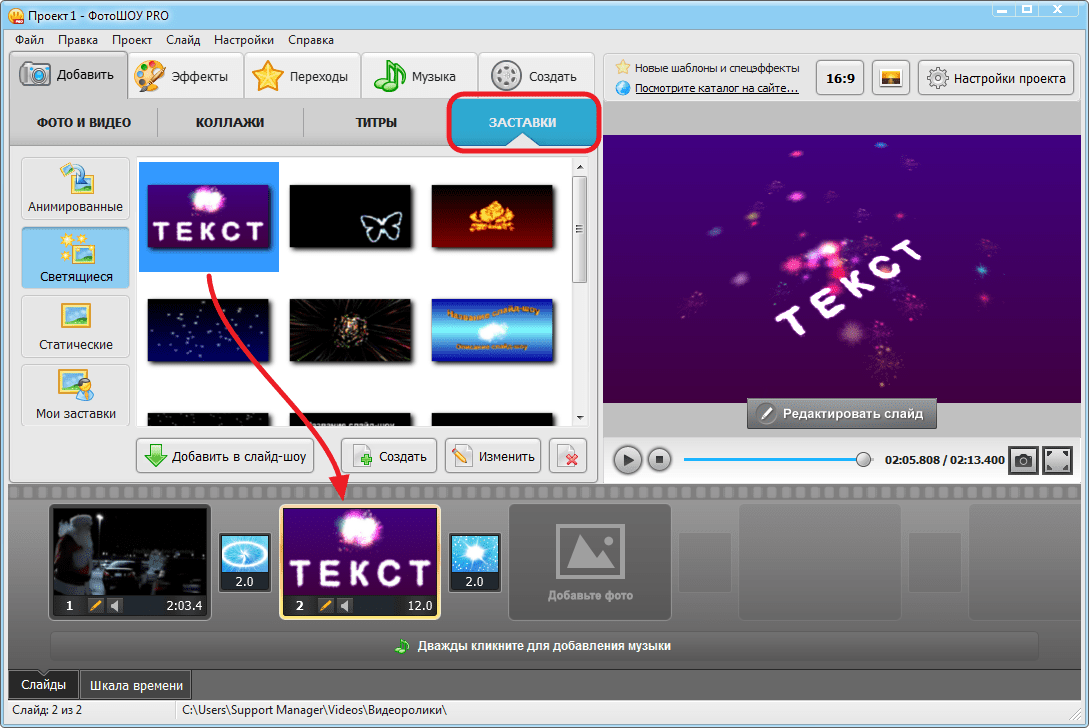
Теперь делаем заставку для видео на Ютуб. Здесь тоже не должно возникнуть сложностей. Откройте вкладку «Заставки». Готовые шаблоны распределены на группы: светящиеся, анимированные, статические. Есть отдельная группа «Мои заставки». Но об этом немного позже.
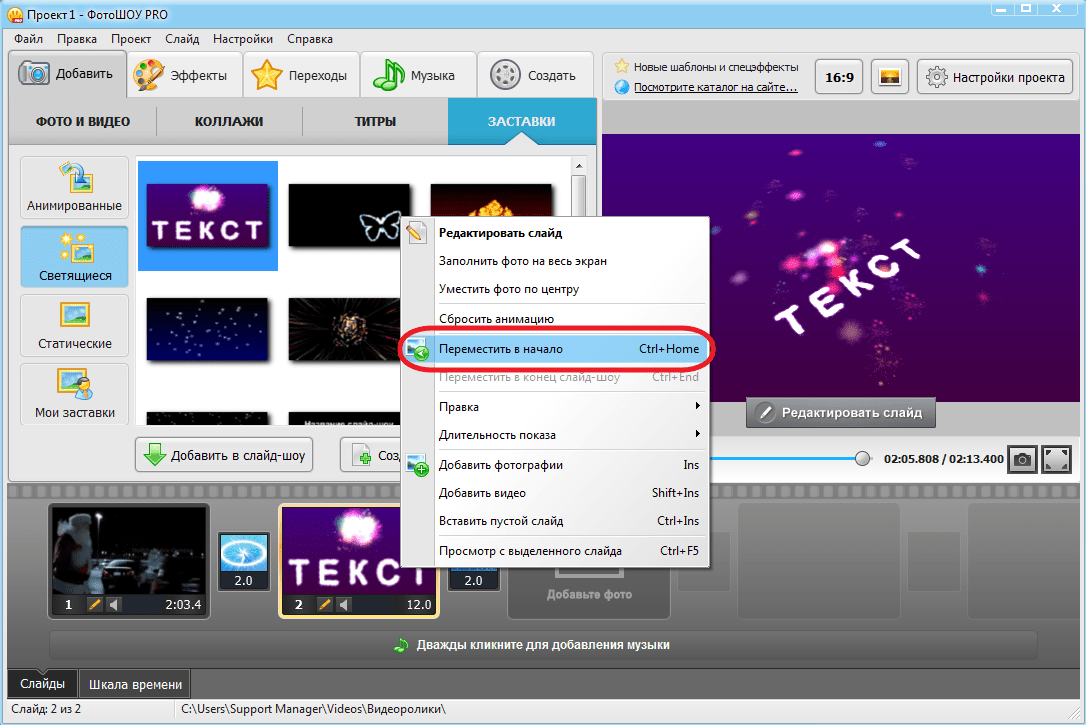
Просмотрите заставки в окне предпросмотра и добавьте понравившуюся в ваш проект. Слайды можно менять местами при помощи мыши. Если у вас добавлено много роликов, а заставка добавилась в конец, то выделите заставку и в свойствах слайда (нажмите правой кнопкой мыши по слайду) выберите «Переместить в начало».
Шаг 5. Редактирование заставки
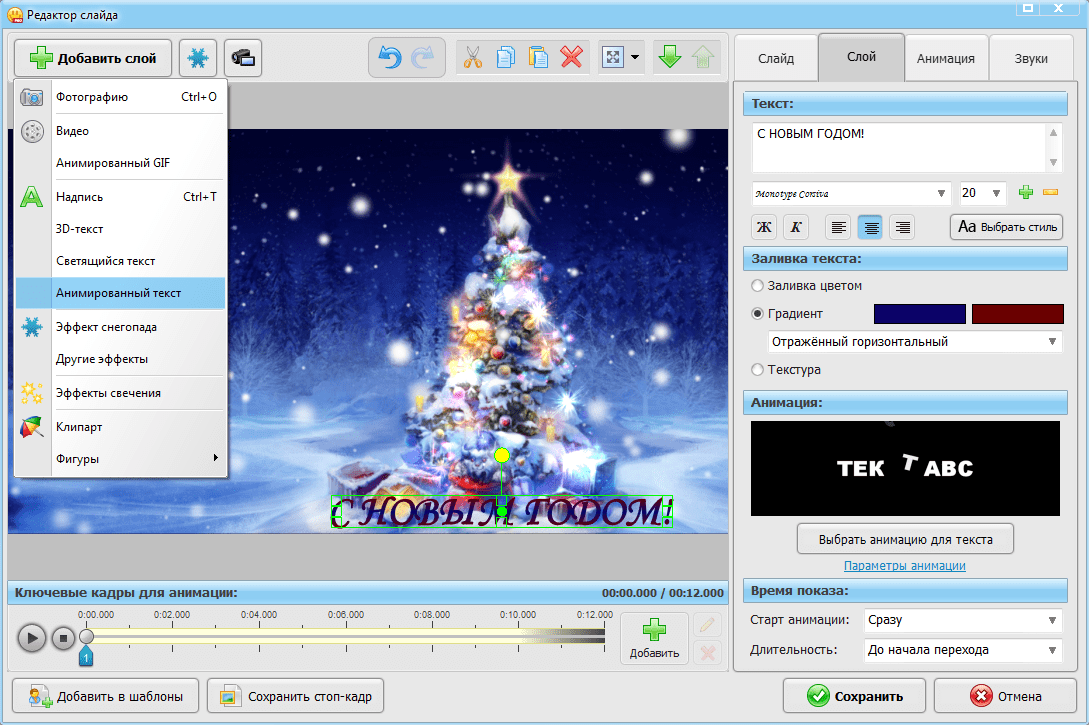
Заставку мы добавили, но ее еще требуется отредактировать. Так как сделать заставку для видео на YouTube, чтобы она привлекала внимание? Об этом расскажем более подробно!
Для открытия редактора слайда дважды кликните по добавленной заставке. Или можно выделить заставку и в окне предпросмотра нажать кнопку «Редактировать слайд». Вот здесь-то и скрывается самое интересное!
— Регулярная проверка качества ссылок по более чем 100 показателям и ежедневный пересчет показателей качества проекта.
— Все известные форматы ссылок: арендные ссылки, вечные ссылки, публикации (упоминания, мнения, отзывы, статьи, пресс-релизы).
— SeoHammer покажет, где рост или падение, а также запросы, на которые нужно обратить внимание.
SeoHammer еще предоставляет технологию Буст, она ускоряет продвижение в десятки раз, а первые результаты появляются уже в течение первых 7 дней. Зарегистрироваться и Начать продвижение
Вы можете добавить фотографии, клипарт, текст и различные эффекты. Если вы делаете анимированную заставку, то помимо эффектов в виде падающего снега, проливного дождя, мерцающих огней и т.д., вы сможете создать собственные спецэффекты!
Чтобы добавить новый слой, нажмите в верхнем левом углу «Добавить слой» и выберите подходящий вариант. Для встроенных спецэффектов редактор позволяет указывать свои настройки. На заставке могут быть крупные хлопья снега, медленно падающие вниз, снежная вьюга, метель и т.д.
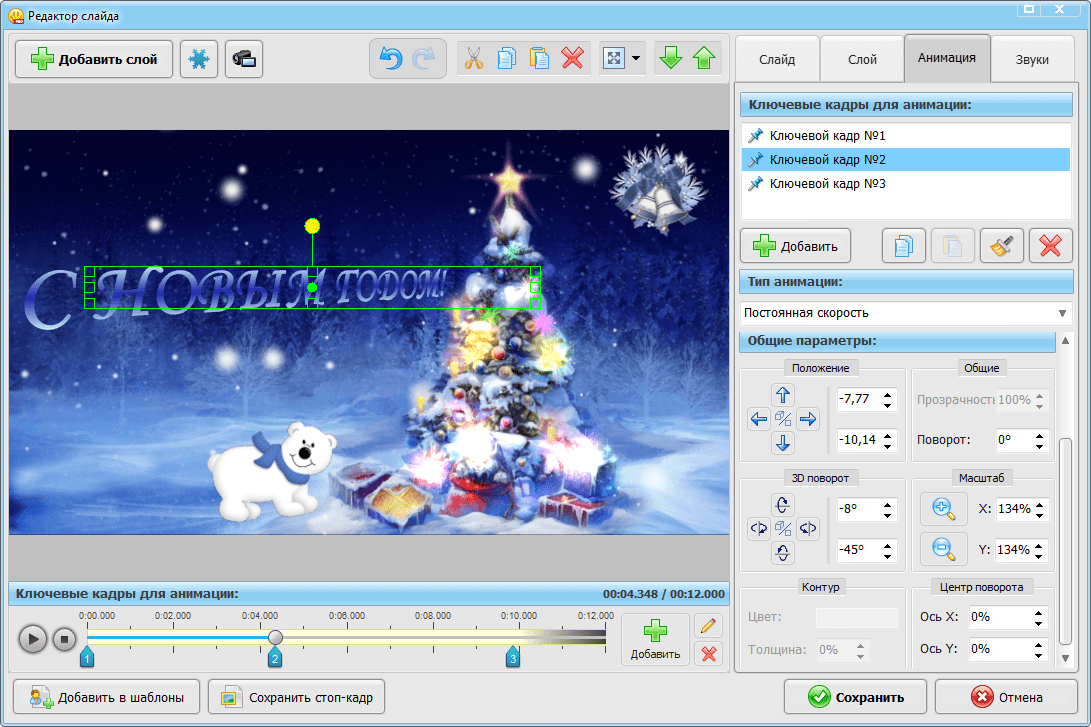
Для создания собственной анимации используйте вкладку «Анимация». Здесь вы можете добавлять любое количество ключевых кадров. Выделите слой, например, фото на заставке. Добавьте второй ключевой кадр и измените положение фото. При просмотре вы увидите, как постепенно передвигается фотография из своего первоначального положения в конечную точку, которую настроили вы сами. Аналогичным образом можно менять размер и прозрачность, добавлять повороты и даже менять цвета.
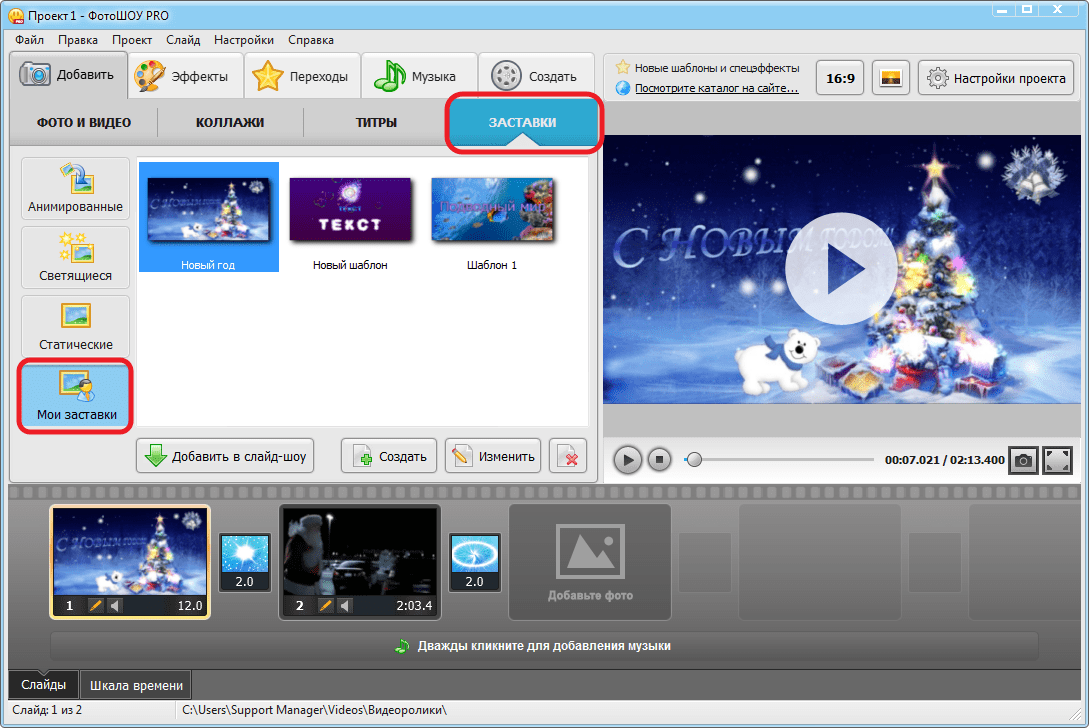
Если вы хотите использовать эту же заставку в другом проекте, то можно сохранить ее в шаблоны, нажав слева внизу кнопку «Добавить в шаблоны». Уже догадались, где искать сохраненную заставку? Правильно! На вкладке «Заставки» в группе «Мои заставки».
Шаг 6. Сохранение изменений
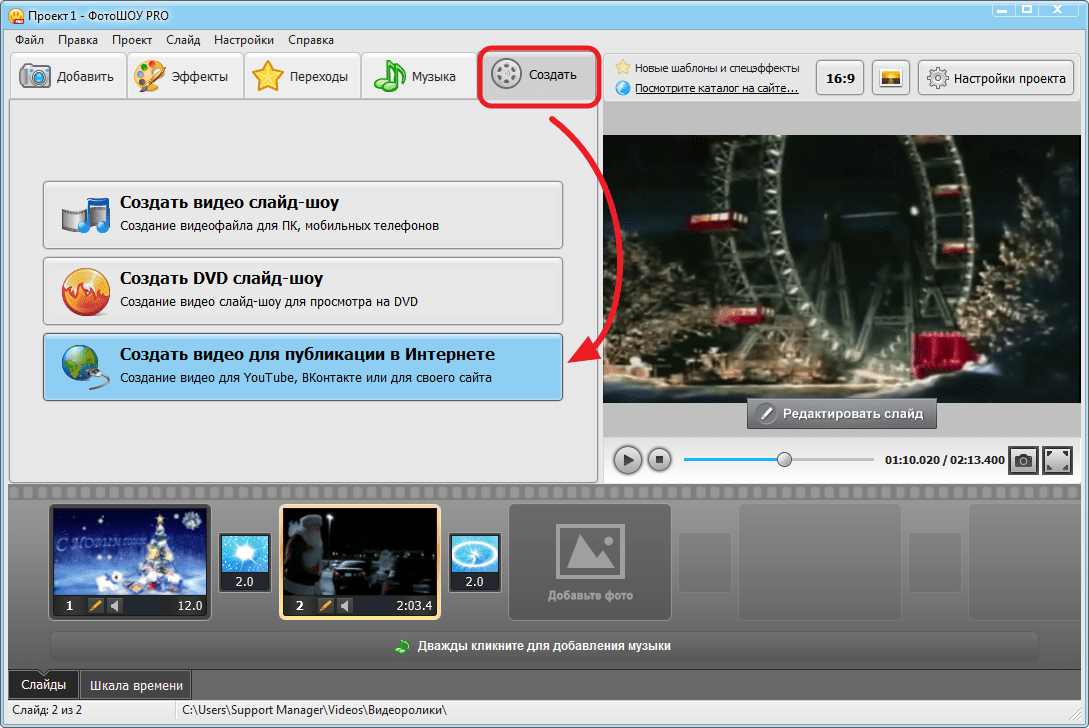
Для завершения работы перейдите на последнюю вкладку «Создать», выберите 3 пункт (создание видео для YouTube) и запустите конвертацию.
Вот и всё, видео с заставкой готово! Теперь вы знаете, как сделать заставку для видео на YouTube. Осталось загрузить готовый ролик на свой канал и наблюдать, как увеличивается количество просмотров!
Сохраните полезный совет:


